内容提要:文章介绍excel时间排序中的分别按年和月讲解时间排序方法。
有时我们因工作原因需要进行excel时间排序。
第一,excel时间排序:按年排序
如下面的截图,需要对B列的时间按年排序。
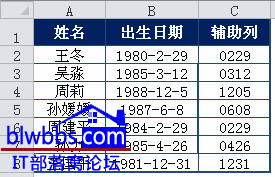
方法很简单,单击数据——排序,弹出“排序”对话框,按“出生日期”升序排序就完成了excel时间排序:按年排序。
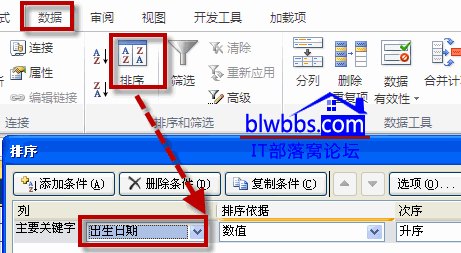
第二,excel时间排序:按月排序
还是以上面的截图为例,如果需要完成excel时间排序:按月排序,我们在C列添加一个辅助列,C2输入公式:=TEXT(B2,"mmdd"),下拉提取B列日期的月和日,然后再以“辅助列”为主要关键字排序即可完成excel时间排序:按月排序。







